如果说在PPT制作中,有哪个属于很实用,但却被大多数人所忽略的基础形状,那一定是『任意多边形』。
为什么这么说呢?
之所以说它很实用,是因为很多看似非常复杂的图形,我们可以用它,很轻易的完成。
比如像这些科技感十足的图形:


看起来就很复杂,对吗?
那为什么要说它被大多数人忽略呢?是因为我很少见到有人经常会用到它。
甚至有很多人,可能都不知道有这个形状的存在。

那,使用这个形状,我们到底能干点啥呢?
在回答这个问题之前,先来简单的说一下,这个形状该怎么用。
非常简单,选中这个形状之后,我们可以用它来任意的绘制不同角度的折线。
我录了一个PPT动图,大家看下:

比如像绘制心跳图时,使用这个形状,就非常简单:

但这样的操作方式,并不能体现它的实用,如果真正想要发挥他的用途,我们需要结合Shift键。

按着Shift键的同时,点击鼠标左键,基于鼠标不同的点击位置,可以绘制直线,45°角、90°直角及135°角:

好了,到这里,相信你已经明白了这个形状的用法。
那真正的问题来了,在PPT设计中,我们用它到底能干点啥呢?我认为至少有两个常见的应用场景。
01.绘制不封闭的线框
很多读者都问过我这个问题,说见到类似这样的线条,是怎么画的?


有些朋友还尝试过,使用布尔运算进行剪除,但这都不是简单的方法。
最好的方式就是,使用任意多边形直接绘制。
当我们学会了这一个手法之后,那么,在很多PPT设计的页面中,就能够轻松地,做出很多创意的呈现方式。
比如在PPT封面排版中,我们可以绘制这样的图形:

或者是比较常规的,就像这样:

也可以把图形变为三角形:

这都是利用任意多边形,可以轻松绘制的线条样式。
02.绘制科技感线条
什么意思呢?我们在网上看到的很多科技感作品,他们的线条,往往是有折角的。
就像这样:
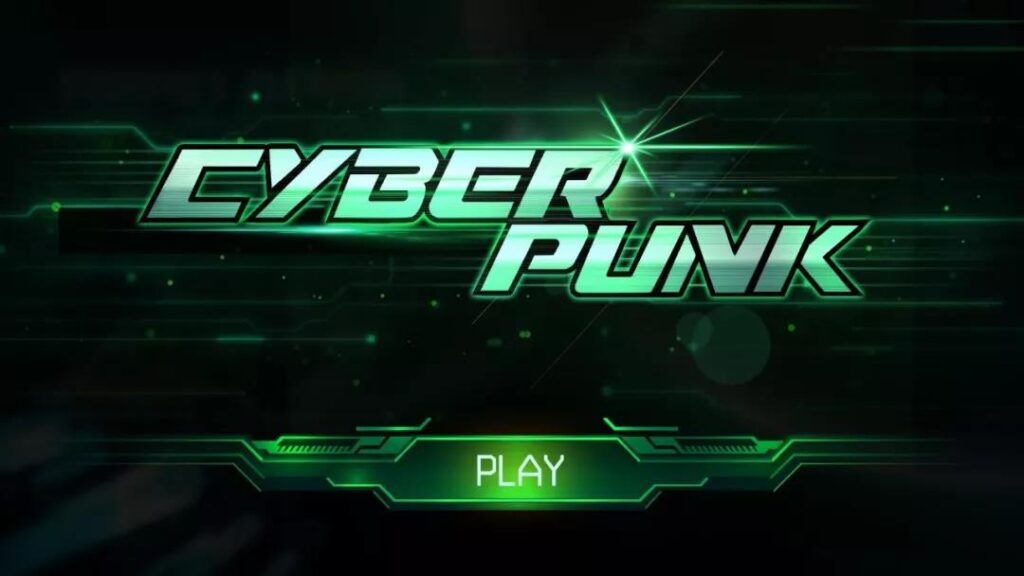



显得会比较凌厉,有科技范儿。
但其实,大家简单分析一下就会发现,这无非就是利用一些有角度的折线组合起来的罢了。
而利用任意多边形,可以非常非常方便地进行绘制。
比如说像这个PPT封面:

如果我们把它拆解来看,其实无非就是这些基础的线条:

那么,问题来了,在PPT设计中,什么时候会用到这样的图形呢?
最常用的,可能就是来绘制文字外侧的边框。
比如说我们可以制作封面标题的修饰:

如果拆解来看,就会发现,无非也是一堆直线和折现的组合:

当然,也可以用在内容页中,做一些标题的装饰。
比如像这个页面的标题修饰,看起来很复杂,其实也是一样的线条组合而成:

当然,我们还可以有其它更多的思路。
比如做成这些样式:



这些都是可以实现的创意。还不错,对吗?
额外说明一点,这个基础形状虽然很好用,但是,能否真正的用好它,还是要基于我们的创意。
如果你在绘制这些线条时,没有思路,我建议你可以在花瓣网,搜索关键词[科技线条],或者[FUI]之类,能给你无穷的创意:

以上为这次的分享,希望能够对各位有所启发。


 2020-01-15
2020-01-15 3568
3568